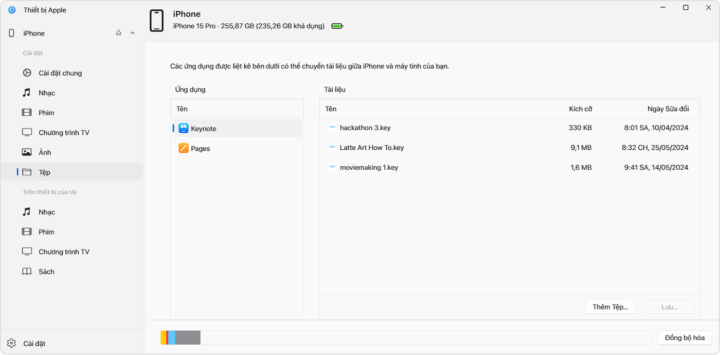
Để làm chủ cách sử dụng máy tính apple không chỉ đơn thuần là việc bật tắt thiết bị mà còn là khám phá toàn bộ tiềm năng của hệ sinh thái Apple. Bài viết này sẽ hướng dẫn chi tiết từ những thao tác cơ bản nhất đến các mẹo tối ưu hóa hiệu suất, giúp người dùng mới dễ dàng tiếp cận và tận dụng tối đa hệ điều hành macOS. Việc nắm vững các tính năng ẩn và thủ thuật sẽ nâng cao trải nghiệm, đảm bảo an toàn thông tin và giúp bạn làm việc hiệu quả hơn. Hãy cùng tìm hiểu những hướng dẫn thiết thực để biến chiếc máy tính Apple của bạn thành công cụ mạnh mẽ.
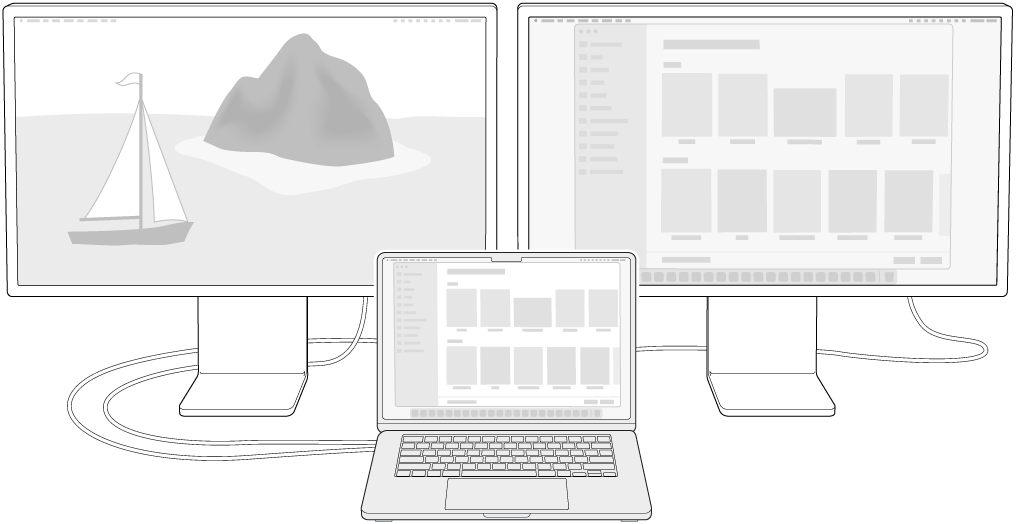
Thiết Lập Ban Đầu và Bảo Mật Cơ Bản cho MacBook
Việc khởi đầu với một chiếc MacBook mới đòi hỏi một số thiết lập quan trọng để đảm bảo trải nghiệm sử dụng suôn sẻ và an toàn. Các bước ban đầu này không chỉ giúp bạn làm quen với giao diện macOS mà còn thiết lập nền tảng bảo mật vững chắc cho dữ liệu cá nhân. Hiểu rõ các cài đặt này là bước đầu tiên trong việc làm chủ máy tính Apple.Tạo Tài Khoản Khách An Toàn trên MacBook
Tạo tài khoản khách là một tính năng bảo mật thiết yếu trên MacBook, đặc biệt khi bạn cần cho người khác mượn máy mà không muốn họ truy cập vào dữ liệu cá nhân. Tính năng này đảm bảo quyền riêng tư và an toàn cho thông tin của bạn. Apple luôn ưu tiên bảo vệ người dùng, và tài khoản khách là một minh chứng rõ ràng cho điều đó.
Để tạo tài khoản khách, bạn cần truy cập vào System Preferences, sau đó chọn Users and Groups. Tại đây, hãy nhấp vào biểu tượng hình ổ khóa ở góc dưới bên trái. Nhập mật khẩu của tài khoản quản trị viên (admin) để mở khóa các tùy chọn. Tiếp theo, chọn Guest Users và đánh dấu tích vào ô Allow guests to log into this computer. Sau khi hoàn tất, bạn có thể thoát ra và kiểm tra lại để đảm bảo tài khoản khách đã được tạo thành công.
-800×432.jpg)
Tài khoản khách có một số hạn chế nhất định, chẳng hạn như không thể thay đổi cài đặt hệ thống hay truy cập vào các tệp tin của tài khoản chính. Điều này giúp ngăn chặn những thay đổi không mong muốn và bảo vệ dữ liệu nhạy cảm. Đây là một cách tuyệt vời để duy trì sự kiểm soát hoàn toàn đối với chiếc máy tính Apple của bạn.
Cấu Hình Gõ Tiếng Việt Chuẩn Xác
Đối với người dùng tại Việt Nam, việc gõ tiếng Việt là một nhu cầu cơ bản và không thể thiếu trong công việc cũng như giao tiếp hàng ngày. MacBook hỗ trợ nhiều kiểu gõ tiếng Việt, cho phép bạn lựa chọn phương pháp phù hợp nhất. Việc thiết lập đúng sẽ giúp quá trình nhập liệu diễn ra mượt mà.
Để cấu hình gõ tiếng Việt, bạn hãy nhấp vào biểu tượng Apple ở góc trên bên trái màn hình, sau đó chọn System Preferences. Tiếp theo, chọn mục Keyboard và chuyển sang tab Input Sources. Tại đây, bạn nhấp vào dấu “+” ở góc dưới bên trái để thêm một phương thức nhập liệu mới. Trong khung tìm kiếm, nhập “Vietnamese” và chọn kiểu gõ bạn muốn sử dụng, ví dụ như Telex hoặc VNI. Cuối cùng, nhấp Add để hoàn tất.
-800×600.jpg)
Sau khi cài đặt, bạn có thể chuyển đổi giữa các bộ gõ bằng cách nhấp vào biểu tượng cờ hoặc chữ cái trên thanh menu ở góc trên bên phải. Việc này giúp bạn linh hoạt khi cần gõ nhiều ngôn ngữ khác nhau. Khả năng tùy chỉnh bàn phím là một lợi thế lớn của macOS.
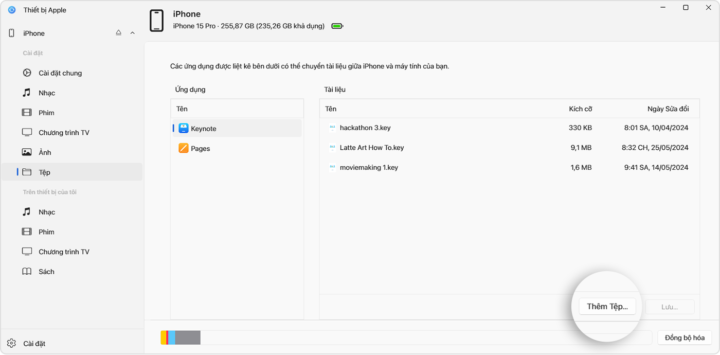
Nắm Vững Các Thao Tác Cơ Bản và Phím Tắt
Việc sử dụng các tổ hợp phím tắt trên MacBook giúp tăng tốc đáng kể các thao tác hàng ngày, từ duyệt web đến quản lý ứng dụng. Nắm vững những phím tắt này là chìa khóa để khai thác tối đa hiệu suất của máy tính Apple. Chúng giúp bạn làm việc nhanh hơn và hiệu quả hơn.
Tổng Hợp Các Phím Tắt Thông Dụng cho Hiệu Suất
Apple đã tích hợp nhiều tổ hợp phím tắt để tối ưu hóa trải nghiệm người dùng trên macOS. Những phím tắt này không chỉ tiết kiệm thời gian mà còn giúp bạn điều hướng hệ thống một cách linh hoạt. Việc ghi nhớ và thực hành chúng sẽ nâng cao năng suất của bạn.
Các phím tắt khi sử dụng trình duyệt web Safari bao gồm Command + T để mở tab duyệt web mới, Command + Shift + T để mở lại tab vừa đóng, và Command + Shift + N để mở tab ẩn danh mới. Đối với các tác vụ màn hình, Command + Shift + 3 giúp chụp toàn bộ màn hình. Nếu muốn chụp một vùng cụ thể, hãy dùng Command + Shift + 4. Để chụp một cửa sổ ứng dụng, sử dụng Command + Shift + 4 + Phím cách.
-800×450.jpg)
Ngoài ra, các phím tắt khác cũng rất hữu ích. Option + Delete giúp xóa một từ gần nhất khi nhập liệu. Shift + Option + Phím mũi tên trái/phải cho phép bạn chọn nhanh từng từ. Command + H sẽ ẩn cửa sổ bạn đang mở, giúp màn hình gọn gàng hơn. Những phím tắt này cải thiện đáng kể hiệu suất làm việc.
Thiết Lập Phím Tắt Khóa Màn Hình Nhanh Chóng
Trong những trường hợp cần bảo mật nhanh thông tin trên MacBook, việc khóa màn hình tức thì là một tính năng vô cùng tiện lợi. Tính năng này đặc biệt hữu ích khi bạn rời khỏi máy trong thời gian ngắn, giúp bảo vệ dữ liệu cá nhân khỏi những ánh mắt tò mò.
Để thiết lập phím tắt khóa màn hình nhanh, bạn bắt đầu bằng cách mở Launchpad và tìm đến mục Others, sau đó chọn ứng dụng Automator. Trong Automator, chọn Services rồi tìm mục Utilities. Nháy đúp chuột vào Run Shell Script. Đảm bảo rằng tùy chọn no Input được chọn. Trong khung bên phải, nhập dòng lệnh chính xác là “/System/Library/CoreServices/”Menu Extras”/User.menu/Contents/Resources/CGSession -suspend“.
Sau khi nhập lệnh, nhấn Command + S để lưu. Tại mục Save Services As, bạn hãy đặt một cái tên dễ nhớ cho lệnh này. Khi hoàn tất, bạn có thể kiểm tra lại xem phím tắt đã hoạt động đúng như mong muốn chưa. Thiết lập này giúp tăng cường bảo mật dữ liệu cá nhân trên máy tính Apple.
-800×362.jpg)
Việc khóa màn hình nhanh chóng không chỉ bảo vệ quyền riêng tư mà còn ngăn chặn người khác vô tình thay đổi cài đặt hoặc truy cập thông tin quan trọng. Đây là một mẹo nhỏ nhưng có giá trị lớn trong việc quản lý máy tính hiệu quả.
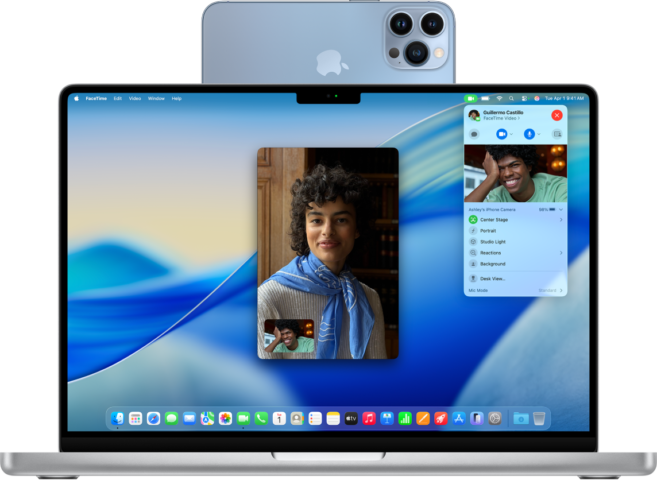
Quản Lý Dữ Liệu và Tiện Ích Hệ Thống
Để tối ưu hóa trải nghiệm với MacBook, việc quản lý dữ liệu và sử dụng các tiện ích hệ thống một cách hiệu quả là rất quan trọng. Các công cụ tích hợp trong macOS giúp bạn xử lý tệp tin, quản lý thời gian sử dụng và kiểm soát các cài đặt quan trọng. Nắm vững những tính năng này là chìa khóa để sử dụng máy tính Apple một cách thành thạo.
Giải Nén Tệp Tin Hiệu Quả trên MacBook
Nén tệp tin là một phương pháp phổ biến để giảm dung lượng, tăng tốc độ truyền tải và bảo mật dữ liệu. Tuy nhiên, khi nhận được các tệp nén, nhiều người dùng MacBook mới có thể gặp khó khăn trong việc giải nén. macOS có các công cụ tích hợp, nhưng đôi khi phần mềm bên thứ ba mang lại hiệu quả cao hơn.
Để giải nén tệp tin hiệu quả, bạn có thể sử dụng ứng dụng The Unarchiver, một công cụ miễn phí có sẵn trên App Store. Sau khi tải và cài đặt The Unarchiver, bạn hãy chọn tệp cần giải nén. Nhấp chuột phải vào tệp đó và chọn Get Info (Lấy thông tin). Trong cửa sổ thông tin, tìm mục Open with (Mở bằng) và chọn The Unarchiver làm ứng dụng mặc định.
-800×466.jpg)
Cuối cùng, nhấp vào Change All (Thay đổi tất cả) để áp dụng cài đặt này cho tất cả các tệp nén tương tự. The Unarchiver hỗ trợ nhiều định dạng nén khác nhau, giúp bạn dễ dàng truy cập nội dung mà không gặp trở ngại. Đây là một trong những tiện ích macOS không thể thiếu.
Hẹn Giờ Bật Tắt Máy Tự Động
Tính năng hẹn giờ bật tắt máy trên MacBook mang lại sự tiện lợi và khả năng quản lý thời gian sử dụng máy tính một cách thông minh. Chức năng này rất hữu ích cho các bậc phụ huynh muốn kiểm soát thời gian học tập hoặc giải trí của con cái trên máy tính.
Để hẹn giờ bật tắt máy, bạn vào System Preferences và chọn Energy Saver. Trong cửa sổ Energy Saver, nhấp vào nút Schedule (Lịch trình). Tại đây, bạn có thể tùy chỉnh thời gian và trạng thái hoạt động của máy. Ví dụ, bạn có thể thiết lập máy tự động bật vào một giờ nhất định và tắt vào một giờ khác.
-800×600.jpg)
Sau khi thiết lập xong, nhấp OK để lưu thay đổi. Tính năng này không chỉ giúp bạn quản lý thời gian hiệu quả mà còn góp phần tiết kiệm năng lượng, kéo dài tuổi thọ pin cho máy tính Apple. Nó là một công cụ đắc lực trong quản lý năng lượng.
Xem Lại Mật Khẩu WiFi Đã Lưu An Toàn
Việc xem lại mật khẩu WiFi đã lưu trên MacBook là một tính năng hữu ích khi bạn cần chia sẻ kết nối mạng với người khác hoặc khi bạn quên mật khẩu mạng mình đang dùng. macOS lưu trữ các thông tin này một cách an toàn và có thể truy xuất dễ dàng.
Để xem lại mật khẩu WiFi, bạn cần truy cập vào ứng dụng Keychain Access (Truy cập Chuỗi khóa), có thể tìm thấy trong thư mục Utilities trong Applications hoặc qua Spotlight. Trong Keychain Access, chọn mục System ở cột bên trái, sau đó chọn Passwords ở phần danh mục. Tìm và chọn tên mạng WiFi mà bạn muốn xem mật khẩu.
-800×514.jpg)
Sau đó, đánh dấu tích vào ô Show password (Hiển thị mật khẩu). Hệ thống sẽ yêu cầu bạn nhập mật khẩu của Keychain Access, sau đó là tên và mật khẩu của máy tính của bạn để xác nhận quyền truy cập. Sau khi xác thực, mật khẩu WiFi sẽ hiển thị. Đây là cách an toàn để quản lý thông tin đăng nhập.
Kích Hoạt Paper Tape Trong Calculator
Paper Tape là một tính năng ẩn thú vị trong ứng dụng Calculator (Máy tính) của MacBook, mang lại trải nghiệm giống như sử dụng máy tính bỏ túi truyền thống có in giấy. Tính năng này hiển thị tất cả các phép tính đã nhập trên một “cuộn giấy” ảo, giúp bạn dễ dàng kiểm tra lại các bước tính toán.
Để kích hoạt Paper Tape, bạn chỉ cần mở ứng dụng Calculator từ Launchpad. Sau khi ứng dụng mở ra, trên thanh menu ở phía trên cùng của màn hình, nhấp vào mục Windows. Từ menu thả xuống, chọn Open Paper Tape. Ngay lập tức, một cửa sổ nhỏ sẽ xuất hiện, hiển thị lịch sử các phép tính của bạn.
-800×600.jpg)
Tính năng Paper Tape đặc biệt hữu ích khi bạn đang thực hiện các phép tính phức tạp hoặc cần ghi lại chuỗi các thao tác đã làm để đối chiếu. Nó là một ví dụ về tính năng ẩn macOS giúp tăng cường khả năng sử dụng của các công cụ cơ bản.
Tận Dụng Các Ứng Dụng Phổ Biến và Mẹo Nâng Cao
Để thực sự làm chủ cách sử dụng máy tính apple, bạn cần biết cách tận dụng các ứng dụng phổ biến và áp dụng những mẹo nâng cao để tối ưu hóa công việc hàng ngày. Từ việc tải video đến tùy chỉnh hệ thống, những thủ thuật này sẽ giúp bạn khai thác tối đa sức mạnh của MacBook.
Tải Video Từ YouTube Một Cách Dễ Dàng
YouTube là nền tảng video lớn nhất thế giới, cung cấp vô vàn nội dung từ giải trí đến học tập. Tuy nhiên, việc xem video offline khi không có kết nối mạng đôi khi là một thách thức. MacBook cung cấp một số giải pháp để tải video từ YouTube một cách đơn giản, giúp bạn thưởng thức nội dung mọi lúc mọi nơi.
Một trong những cách phổ biến là sử dụng tiện ích mở rộng hoặc phần mềm của bên thứ ba. Ví dụ, ClickToFlash là một tiện ích có thể giúp bạn tải video. Đầu tiên, bạn cần tải file cài đặt của ClickToFlash. Sau khi mở file cài đặt, nhấp Continue ba lần, sau đó chọn Install. Hệ thống sẽ yêu cầu nhập tài khoản và mật khẩu máy tính để hoàn tất quá trình cài đặt.
-800×450.jpg)
Sau khi cài đặt, khi truy cập YouTube và mở video muốn tải, bạn có thể nhấp chuột phải vào video đang chạy. Tùy chọn “Download video” hoặc “Download video as” sẽ xuất hiện, cho phép bạn chọn chất lượng và lưu video về máy. Lưu ý rằng việc tải video có bản quyền cần tuân thủ các quy định pháp luật. Đây là một cách hiệu quả để quản lý nội dung media.
Các Phím Tắt Cơ Bản Khác Cần Biết
Ngoài các tổ hợp phím đã đề cập, macOS còn có nhiều phím tắt cơ bản khác giúp tăng cường hiệu quả công việc và xử lý các tình huống khẩn cấp. Nắm vững những phím tắt này sẽ giúp bạn thao tác nhanh hơn và kiểm soát máy tính Apple tốt hơn.
Các phím tắt hữu ích bao gồm Command + Q để thoát hoàn toàn một ứng dụng đang mở. Nếu chỉ muốn đóng cửa sổ hiện tại của ứng dụng, bạn sử dụng Command + W. Khi cần mở một tab mới trong trình duyệt hoặc một số ứng dụng khác, Command + T là lựa chọn nhanh chóng. Trong trường hợp ứng dụng bị treo hoặc không phản hồi, Command + Option + ESC sẽ hiển thị cửa sổ “Force Quit Applications”, cho phép bạn buộc đóng ứng dụng đó.
-800×400.jpg)
Để tìm kiếm một từ hoặc cụm từ trong tài liệu hay trên trang web, sử dụng Command + F. Cuối cùng, Command + Y sẽ khởi chạy Quick Look, một tính năng cho phép xem nhanh nội dung của tệp mà không cần mở ứng dụng tương ứng. Những phím tắt MacBook này giúp tối ưu hóa luồng công việc.
Mẹo Tối Ưu Hóa Trải Nghiệm Sử Dụng MacBook
Để có được trải nghiệm tốt nhất với máy tính Apple, việc áp dụng các mẹo tối ưu hóa là không thể thiếu. Những thủ thuật này giúp bạn tiết kiệm tài nguyên, quản lý ảnh hiệu quả và bảo vệ pin máy.
In Hai Mặt Tiết Kiệm Tài Nguyên
Tính năng in hai mặt trên MacBook giúp tiết kiệm giấy và bảo vệ môi trường. Để sử dụng, bạn mở file cần in, chọn File trên thanh menu và sau đó chọn Print. Trong cửa sổ Print, chọn máy in của bạn. Tiếp theo, nhấp vào Show Details (Hiển thị Chi tiết) để mở rộng các tùy chọn in. Đánh dấu tích vào ô Two-Side (Hai mặt). Cuối cùng, chọn Layout và điều chỉnh bố cục in theo ý muốn.
-800×450.jpg)
Thủ Thuật Tiết Kiệm Pin Hiệu Quả
Tiết kiệm pin là yếu tố quan trọng để kéo dài thời gian sử dụng MacBook. Bạn có thể thực hiện nhiều cách như tắt tự động cập nhật phần mềm, tắt các tính năng định vị khi không cần thiết, giảm độ sáng màn hình. Ngoài ra, hãy thường xuyên kiểm tra các ứng dụng đang chạy nền và đóng những ứng dụng không sử dụng để tránh hao tốn pin.
-800×396.jpg)
Resize Ảnh Hàng Loạt Với Automator
Automator là một công cụ mạnh mẽ trên macOS cho phép bạn tự động hóa các tác vụ lặp đi lặp lại, như resize ảnh hàng loạt. Mở Automator và chọn New Document, sau đó chọn Services và nhấp Choose. Tại mục Services receives selected, chọn Images file. Trong cột thứ hai, kéo mục Get Specified Finder Items sang trang bên cạnh.
Tiếp theo, kéo mục Scale Image từ cột thứ hai sang trang bên cạnh và chọn kích thước muốn resize. Cuối cùng, vào File và chọn Save. Đặt tên cho dịch vụ này và lưu lại. Giờ đây, bạn có thể resize ảnh hàng loạt bằng cách nhấp chuột phải vào các tệp ảnh và chọn dịch vụ vừa tạo. Đây là cách tự động hóa tác vụ hiệu quả.
-800×446.jpg)
Bảo Trì và Chăm Sóc Máy Tính Apple của Bạn
Để đảm bảo chiếc máy tính Apple của bạn hoạt động ổn định và bền bỉ theo thời gian, việc bảo trì và chăm sóc định kỳ là vô cùng quan trọng. Những thói quen tốt này không chỉ giúp tối ưu hiệu năng mà còn bảo vệ dữ liệu và kéo dài tuổi thọ thiết bị.
Cập Nhật Hệ Điều Hành macOS Định Kỳ
Apple thường xuyên phát hành các bản cập nhật cho macOS không chỉ để giới thiệu tính năng mới mà còn để cải thiện hiệu suất, vá lỗi bảo mật và tối ưu hóa khả năng tương thích. Việc duy trì hệ điều hành luôn được cập nhật là cách tốt nhất để bảo vệ máy tính khỏi các mối đe dọa. Hơn nữa, những bản cập nhật này thường mang lại các cải tiến về tốc độ và trải nghiệm người dùng.
Bạn có thể kiểm tra các bản cập nhật bằng cách vào System Settings (hoặc System Preferences trên các phiên bản cũ hơn), chọn General, sau đó chọn Software Update. Hãy luôn đảm bảo rằng bạn có bản sao lưu dữ liệu quan trọng trước khi tiến hành cập nhật lớn. Quy trình này là một phần thiết yếu của việc duy trì hệ thống.
Dọn Dẹp Ổ Đĩa và Tối Ưu Hiệu Năng
Theo thời gian, ổ đĩa của MacBook có thể bị đầy bởi các tệp tin không cần thiết, bộ nhớ cache và các ứng dụng không sử dụng. Điều này có thể làm chậm hiệu suất máy tính của bạn. Dọn dẹp ổ đĩa định kỳ là một bước quan trọng để giữ cho máy luôn nhanh và mượt mà.
Bạn có thể bắt đầu bằng cách kiểm tra dung lượng lưu trữ hiện tại thông qua phần About This Mac (Giới thiệu về máy Mac này) trong menu Apple. Sau đó, vào phần Storage để xem chi tiết và quản lý các tệp. macOS cung cấp các gợi ý để tối ưu hóa lưu trữ, bao gồm xóa các tệp lớn không cần thiết, dọn dẹp thư mục Downloads và gỡ bỏ các ứng dụng không dùng. Việc này giúp cải thiện tốc độ xử lý của thiết bị.
Sử Dụng iCloud Hiệu Quả
iCloud là dịch vụ lưu trữ đám mây của Apple, tích hợp sâu vào hệ sinh thái macOS, giúp đồng bộ hóa dữ liệu giữa các thiết bị và cung cấp giải pháp sao lưu an toàn. Tận dụng iCloud một cách hiệu quả giúp bạn truy cập tệp tin mọi lúc, mọi nơi và bảo vệ dữ liệu khỏi rủi ro mất mát thiết bị.
Bạn có thể cấu hình iCloud để đồng bộ hóa Desktop và Documents, tự động tải ảnh lên iCloud Photos, và lưu trữ các tệp quan trọng khác. Đảm bảo rằng bạn có đủ dung lượng iCloud và xem xét nâng cấp gói lưu trữ nếu cần. Sử dụng iCloud Drive để chia sẻ tệp tin và cộng tác trên các tài liệu cũng là một cách làm việc hiệu quả. iCloud là trung tâm của hệ sinh thái Apple.
Sao Lưu Dữ Liệu Quan Trọng
Sao lưu dữ liệu là một trong những bước quan trọng nhất trong việc bảo vệ thông tin cá nhân và công việc của bạn. Rủi ro mất dữ liệu do hỏng hóc phần cứng, lỗi phần mềm hoặc tấn công mạng luôn hiện hữu. macOS cung cấp công cụ sao lưu mạnh mẽ là Time Machine.
Time Machine cho phép bạn tự động sao lưu toàn bộ hệ thống vào một ổ đĩa ngoài. Trong trường hợp có sự cố, bạn có thể dễ dàng khôi phục lại máy tính về trạng thái trước đó. Hãy thiết lập và kiểm tra các bản sao lưu định kỳ để đảm bảo dữ liệu của bạn luôn được an toàn. Thêm vào đó, việc sao lưu lên iCloud cũng là một giải pháp dự phòng tuyệt vời, đảm bảo an toàn tối đa cho mọi dữ liệu trên máy tính Apple.
Kết Luận
Việc nắm vững cách sử dụng máy tính apple từ những thao tác cơ bản đến các mẹo nâng cao là chìa khóa để tận dụng tối đa tiềm năng của thiết bị. Từ việc thiết lập tài khoản khách an toàn, cấu hình gõ tiếng Việt, đến việc làm chủ các phím tắt và quản lý dữ liệu hiệu quả, mỗi bước đều góp phần nâng cao trải nghiệm người dùng. Hy vọng những hướng dẫn chi tiết này sẽ giúp bạn trở thành một người dùng MacBook thành thạo, làm việc hiệu quả và bảo vệ thông tin cá nhân một cách tối ưu.
Ngày Cập Nhật Mới Nhất: Tháng 10 24, 2025 by Cơ khí Quốc Cường

Chuyên gia cơ khí chính xác tại Cơ khí Quốc Cường – là một trong những công ty hàng đầu Việt Nam chuyên sâu về sản xuất, gia công cơ khí.
